创建一个大于2TB的分区
MBR 与 GPT,都是分区格式,其中MBR最大分区小于等于2TB,而GPT分区没有2TB的限制,理论最大分区18 EB!
现在我们知道了要创建一个大于2TB的分区,就不能使用MBR 格式的分区表了,而要使用GPT格式的分区表,我们最常用的fdisk 分区工具就爱莫能助了,需要使用linux 下的Parted分区工具!
测试环境为:
Dell R710 2u 服务器
cpu 2* XEON 5606
mem 16G
disk 6*1TB sas 7200rpm
raid raid level 5 perc 6i卡
rhel 6 64bit ,创建一个4TB大小分区
下面正式开始分区:
1 在使用parted 分区之前,我们先用fdisk -l 来查看下硬盘信息!
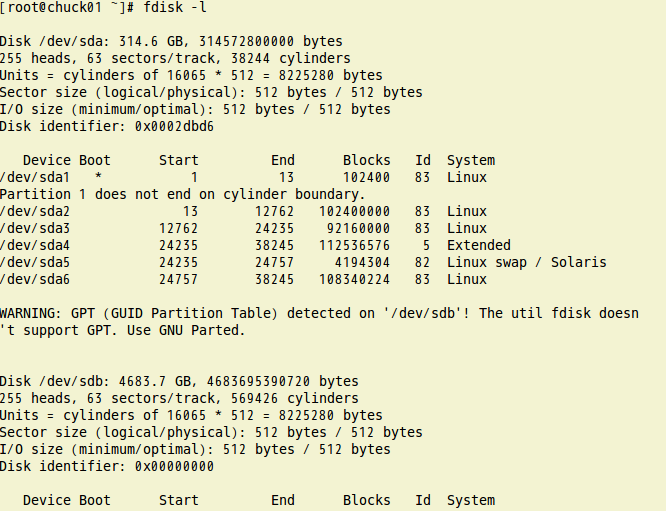
2 上边的信息我们知道 /dev/sdb 4.6TB,现在使用parted 命令,如下图。
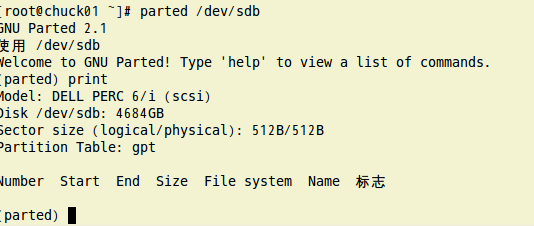
3 进入parted 后,执行2,3,4,5,6,7,8,9,10,10,11步骤,指令下边有解释!
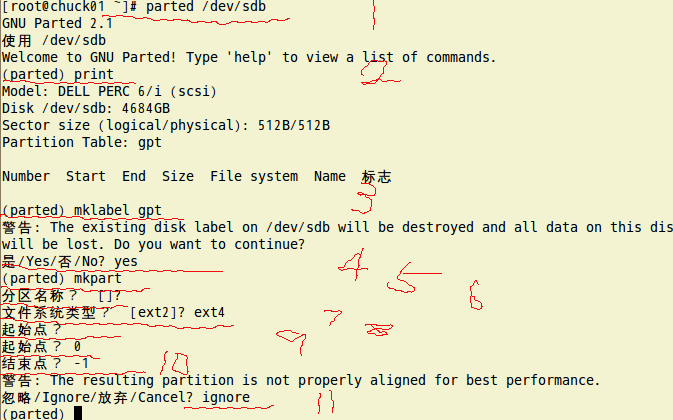
4 分区完成后使用print 可以看到刚才分区的信息!大小 4684GB
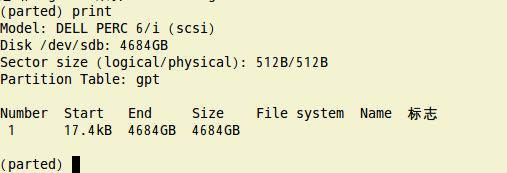
5 quit 用于退出parted环境,信息提示更新/etx/fstab!

6 再用fdisk -l 来查看下 sdb硬盘,现在已经有sdb1 分区了,注意system gpt!
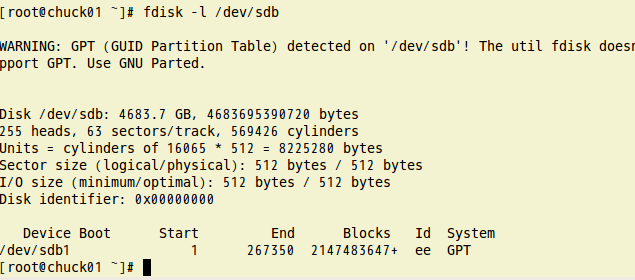
7 parted 到这里就完成了!
下面格式化/dev/sdb1 文件系统为EXT4:
1 执行 mkfs.ext4 /dev/sdb1 一路回车即可!

更新/etc/fstab :
1.使用blkid 查看分区的uuid 如下图,复制新分区/dev/sdb1的 UUID

2 将 /dev/sdb1的 UUID 添加到 /etc/fstab,/dev/sdb1 挂载在 /data 目录下!
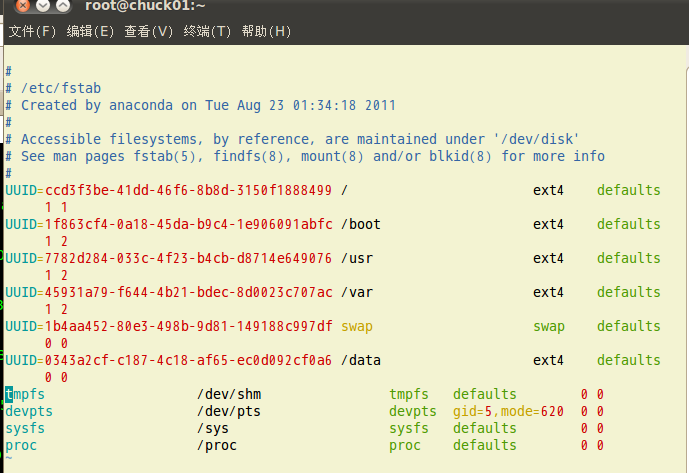
3 至此全部完成, 下面检查一下!
mount -a 重新挂载 /etc/fstab 文件中的记录!
mount 可以发现 /dev/sdb1 已经挂载到 /data 目录下了!
df -h 发现 /data 4.2TB
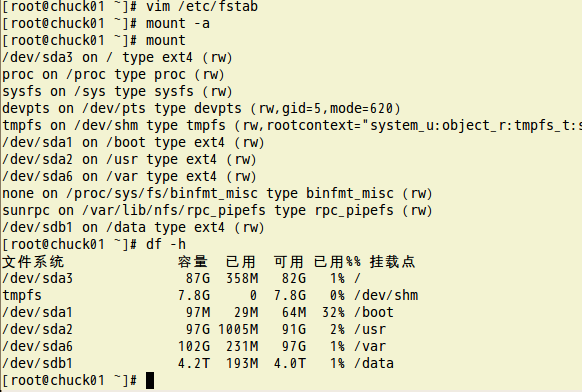
三 详细介绍下Parted命令
[root@abintel ~]# parted --help
用法:parted [选项]... [设备 [命令 [参数]...]...]
将带有“参数”的命令应用于“设备”。如果没有给出“命令”,则以交互模式运行。
选项:
-h, --help 显示此求助信息
-i, --interactive 在必要时,提示用户
-s, --script 从不提示用户
-v, --version 显示版本
命令:
检查 MINOR 对文件系统进行一个简单的检查
cp [FROM-DEVICE] FROM-MINOR TO-MINOR 将文件系统复制到另一个分区
help [COMMAND] 打印通用求助信息,或关于 COMMAND 的信息
mklabel 标签类型 创建新的磁盘标签 (分区表)
mkfs MINOR 文件系统类型 在 MINOR 创建类型为“文件系统类型”的文件系统
mkpart 分区类型 [文件系统类型] 起始点 终止点 创建一个分区
mkpartfs 分区类型 文件系统类型 起始点 终止点 创建一个带有文件系统的分区
move MINOR 起始点 终止点 移动编号为 MINOR 的分区
name MINOR 名称 将编号为 MINOR 的分区命名为“名称”
print [MINOR] 打印分区表,或者分区
quit 退出程序
rescue 起始点 终止点 挽救临近“起始点”、“终止点”的遗失的分区
resize MINOR 起始点 终止点 改变位于编号为 MINOR 的分区中文件系统的大小
rm MINOR 删除编号为 MINOR 的分区
select 设备 选择要编辑的设备
set MINOR 标志 状态 改变编号为 MINOR 的分区的标志
注意
mklabel label-type 必须是一下这些类型:
* bsd
* loop (raw disk access)
* gpt
* mac
* msdos
* pc98
* sun
例:(parted) mklabel gtp 或者 (parted) mklabel msdos
mkpart(建立新分区)
格式:mkpart part-type fs-type start end
建立一个新的分区
part-type是以下类型之一 primary(主分区), extended(扩展分区), logical(逻辑分区)。
fs-type来指定文件系统,比如ext4 。
start和end是新分区开始和结束的具体位置。0表示起止,-1表示结尾;或者以mb表示或者GB表示!